经验直达:
- 怎么固定excel第一行
- excel怎么固定一行不滚动
一、怎么固定excel第一行
excel固定一行不滚动设置方法如下:
操作设备:戴尔k550、win10、excel20172.81.
1、打开要设置为首行不动的表格,把第一行固定不动 。
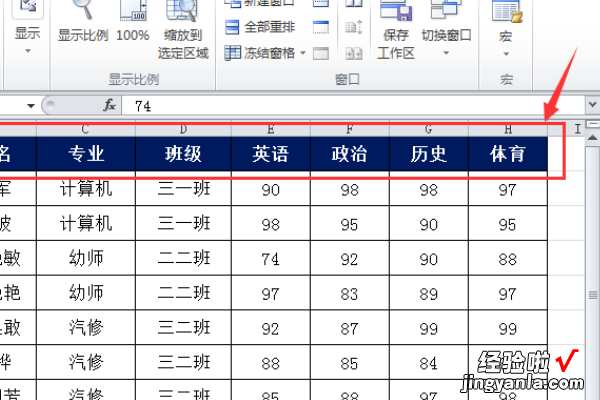
2、选择“视图”菜单选项卡,单击工具栏的”冻结窗格“按钮 。
【excel怎么固定一行不滚动 怎么固定excel第一行】
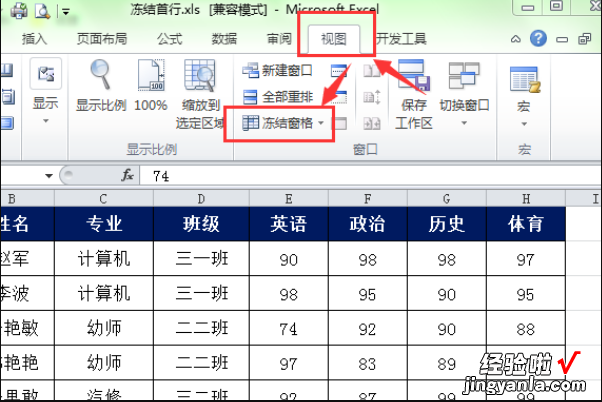
3、在弹出的下拉列表中选择”冻结首行“命令 。
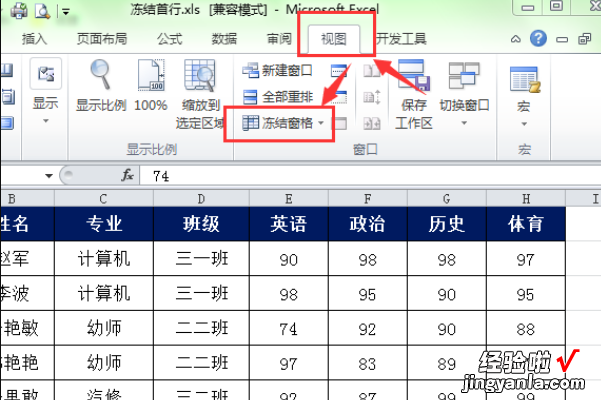
4、当首行被冻结后 , 向下滚动工作表时,第一行始终可见 。
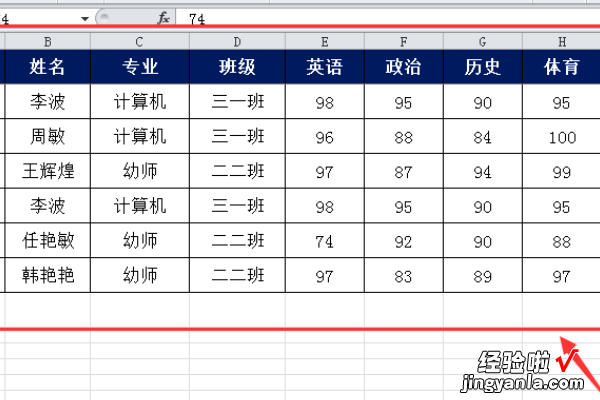
Excel的办公技巧
1、不复制隐藏行:选中隐藏或筛选后的区域,快捷键Alt ;复制并粘贴 。
2、制作下拉菜单:选定目标单元格区域 , 单击【数据】菜单【数据工具】组中的【数据验证】,打开【数据验证】对话框 。选择【允许】中的【序列】,单击【来源】文本框右侧的箭头选择B3:B12区域并【确定】 。
3、单元格内换行:将光标插入到需要换行显示的字符前,快捷键Alt Enter即可 。
4、删除重复值:选定目标单元格区域,单击【数据】菜单【数据工具】组中的【删除重复值】,打开【删除重复项警告】对话框 。选中【以当前选定区域或排序】并【删除重复项】,打开【删除重复值】对话框 , 单击【确定】-【确定】即可 。
二、excel怎么固定一行不滚动
使用冻结功能就可以固定一行不滚动了 。下面我就演示一下详细的操作步骤?(ゝω???)
(电脑型号:惠普 (HP) 暗影精灵8Pro,软件及版本号:WPS 11.1.0.13703)
1、打开需要固定一行不滚动的Excel表格 。
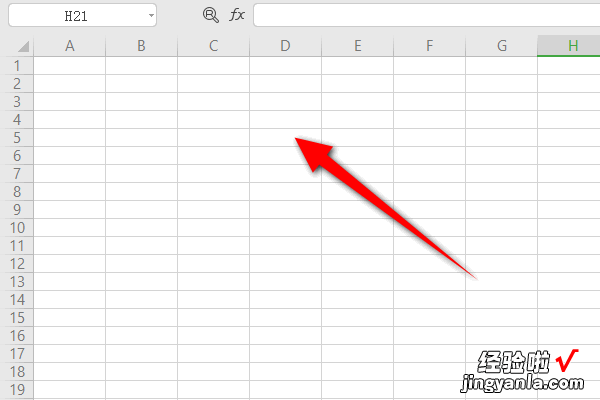
2、选中要固定的行,如第一行,然后点击视图 , 再点击冻结窗格,选择冻结至第一行 。
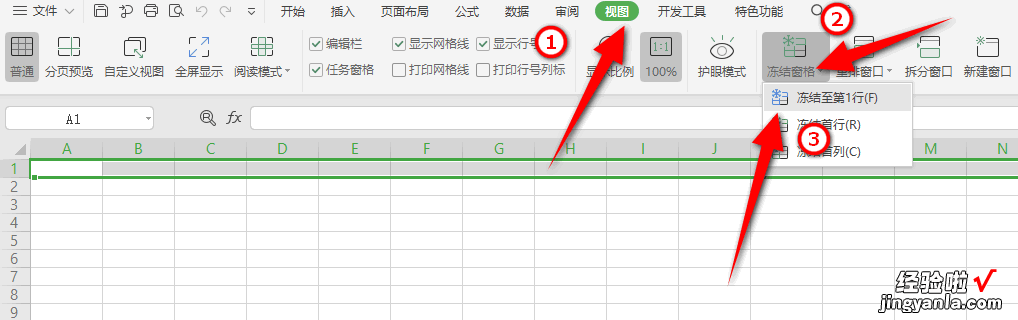
3、当所冻结的行出现一条绿色的线,就说明冻结成功啦,这样无论怎么滚动鼠标,这一行都会固定不变的 。
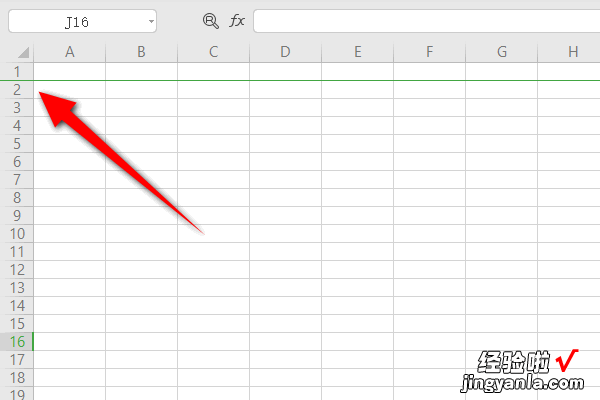
以上就是excel固定一行不滚动的教程了,学会了的小伙伴快去试试吧?*??(ˊ?ˋ*)??*?
